word编辑页码
相关话题
我们在制作word文档时,有时会需要做上封面、目录、摘要,而封面、目录、摘要不需要添加页码,也就是说第一页应从整份文档的中间某页开始,那么下面是小编为您介绍怎样在wrod文档的中间某页开始设置页码,希望能帮助你。
word编辑页码方法一:
首先打开一份word文档,此时显示的是文档的真正的第一页。本篇示范文档共5页,我现在要把文档的第3页作为第一页开始标注。
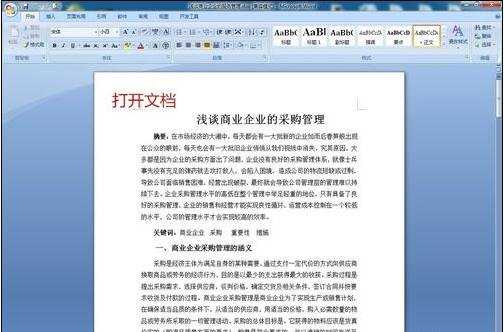
首先把光标放在需要作为第一页的前一页的最后一行的某处,这里是第2页最后一行某处,然后选择“页面布局”—“分隔符”—“下一页”。

再将鼠标的光标放在要作为第一页的某处,然后选择“插入”—“页脚”——“编辑页脚”。
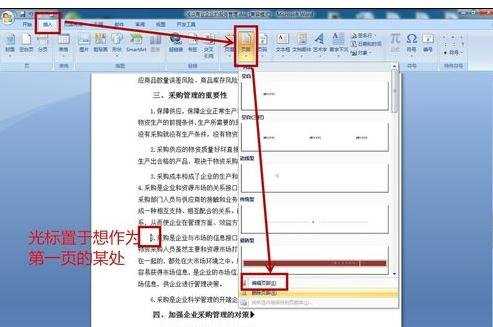
然后就会切换到页脚操作界面,这里需要注意,如果在文档的右下角显示“与上一节相同”,则需要在上方的命令栏中选择“链接到前一条页眉”。(这是为了取消原来会从第一页开始编制页码的格式)

现在点击“页码”—“设置页码格式。”

如图是打开的页码格式命令框,为了是第3页标注为第一页,则需要在页码编号处选择“起始页码”,并在后面选择1。之后点击确定即可。

最后在插入—页码—页面底端,然后可以看到很多页码显示的格式(位置不同、显示方式不同),现在需要的页面显示位置和方式就可以了。
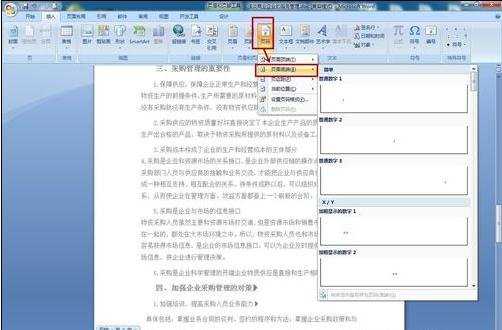
现在我们就可以看到在第3页处显示页码为1,即我们现在已经完成了从第3页开始作为第一页设置页码。

word编辑页码方法二:
一、如何让页码靓起来
1.在菜单栏依次点击“插入”、“页码”,弹出“页码”对话框,根据需要选好位置与对齐方式,按下“页码”对话框的“确定”按钮,文件页码已经设好。但这时的页码只是孤零零的一个数字,如果想让你的页码变靓,还需进一步的加工。
2.在文件的任一页码处双击鼠标左键,弹出“页眉页脚”对话框,单击页码处,你会发现页码被一“斜线框”包围,这时你就可以对“页码”进行编辑了,把你喜爱的装饰符号填入斜线框内(注意:不要随便改动页码,只需填入符号即可),按下“页眉页脚”对话框的“关闭”按钮。文件的所有页码都出现了所填的符号,变得更靓了。
二、如何实现一页纸内设置两个页码
曾经遇到过这样的尴尬,打印了一份材料,想把它排成32开本双面印,由于选择B5纸型分栏法编辑,无法在一页纸内设置两个页码。那么,如何才能在一页纸内设置两个页码呢?
1.在菜单栏依次点击“文件”、“页面设置”,弹出“页面设置”对话框,选择“纸型”标签设置纸张类型,选择好比要求纸张大一倍的纸型(32开本选择16开纸型,16开本选择8开纸型,依次类推,也可设为自定义纸张),方向设为横向;再选择“页边距”标签设置页边距,选中“拼页”复选框,这时页边距显示为上、下、内侧、外侧,根据自己的需要设置好页边距,按下“页面设置”对话框的“确定”按钮。
2.根据自己的需要,按照正常插入页码的方法,给文件加上页码,打印输出后,一页纸内就出现了两个页码(注意:打印纸必须符合所选择的纸型)。
三、如何实现一页纸内打印两个不连续的页码
1.依照方法二所讲,设好页面设置与页码。
2.根据需要,任意“拼页”。如,想把第32页与第1页打印在一张纸上(你的文件必须够长),你就可以这样做:在菜单栏依次点击“文件”、“打印”,弹出“打印”对话框,选中“页码范围”单选框,输入“32,1”,中间用半角逗号隔开,按下“打印”对话框的“确定”按钮,输出后,就可以看到一张纸上设有两个页码了。如果你想一次输出多张,可以在输入页码数值时,按照所拼页依次输入(如32,1, 2,29,28,3??)。当然,你可以不拘一格,任意组合(注意:进行拼页时,先输入的页码在左,后输入的页码在右)。
四、如何在一个文档内编辑多个文件的页码设置
一般在一个文档内只编辑一个文件,这样的文件设置页码比较简单,只要插入页码,就会按照顺序依次排列。如果一个文档内编辑多个文件,插入页码时,也会按顺序依次排列。这样,第二个文件及其以下文件的页码就会与第一个文件的页码依次顺排,而不是从第一页开始重新排页。如何才能实现每一个文件都从第一页开始排列页码呢?
1.在每一个文件结束处插入一个分节符。具体操作为:在菜单栏点击“插入”、“分隔符”,弹出“分隔符”对话框,“分节符类型”设为“下一页”,按下“分隔符”对话框的“确定”按钮。
2.选中要设置页码的文件,然后在菜单栏点击“插入”、“页码”,弹出“页码”对话框,点击“格式”,弹出“页码格式”对话框,把“页码编排”下的“起始页码”设为“1”,依次按下“页码格式”对话框与“页码”对话框的“确定”按钮。所选中文件的页码就会从第1页开始编排。
五、如何删除已插入的页码
我们给文件加入页码以后,有时需要把它去掉,如何才能去掉已经插入的页吗呢?双击文件的任一页码,弹出“页眉页脚”对话框,点击页码所在处,出现一“斜线框”包围的页码,按Delete键,看见页码被删除后,按下“页眉页脚”对话框的“关闭“按钮,整个文档的页码都被删除了。